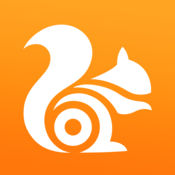《QQ浏览器》关闭WiFi助手方法介绍
- 编辑:谷子
使用QQ浏览器的时候,WiFi助手会默认打开,如果我们用不到这个功能,该怎么将WiFi助手关闭呢?下面小编为大家带来了关闭方法介绍,希望能帮助到各位。
关闭方法:
1、我们先拿出手机,然后再接着进入桌面找到并点击打开“QQ浏览器”;
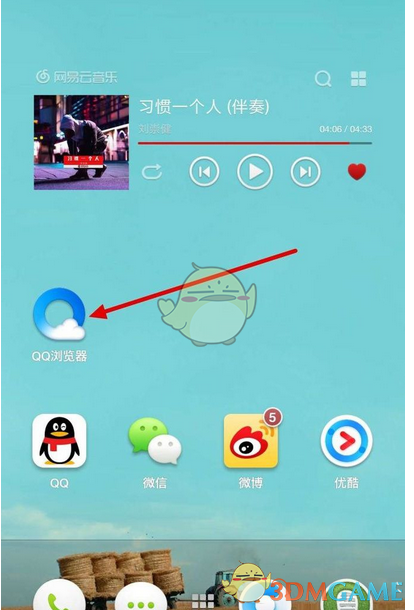
2、随后进入浏览器的页面我们就可以看见右上方有一个“wifi助手”按钮,那我们现在就要来把它进行关闭;
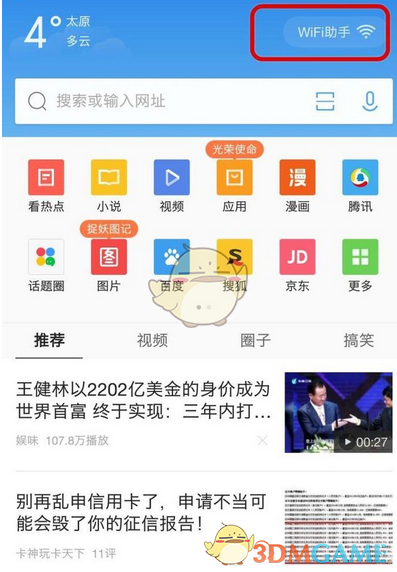
3、关闭的第一步,先点击浏览器主页下方的“三”图标;
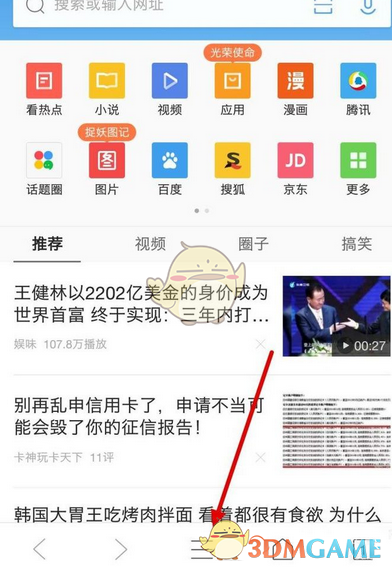
4、然后第二步就是在弹出的菜单项中接着点击“设置”按钮;
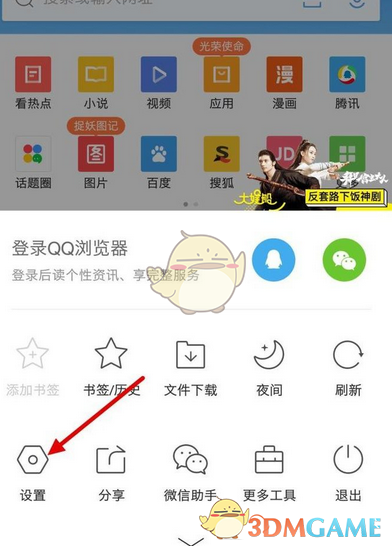
5、随后进入设置的页面后再继续点击“扩展功能”选项即可;
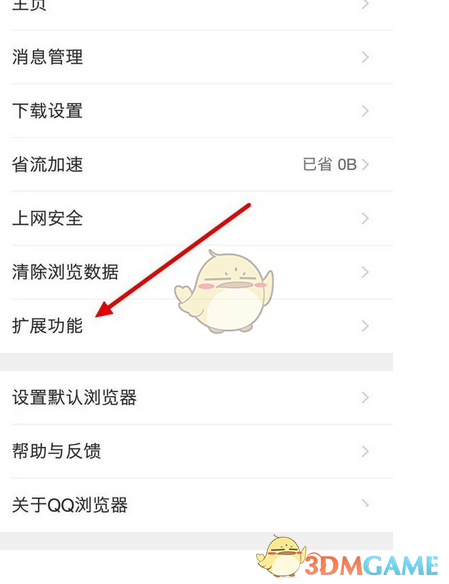
6、进入打开的页面后我们就可以看见“wifi助手”,而这时可以看见它的右边显示的是“打开”状态;
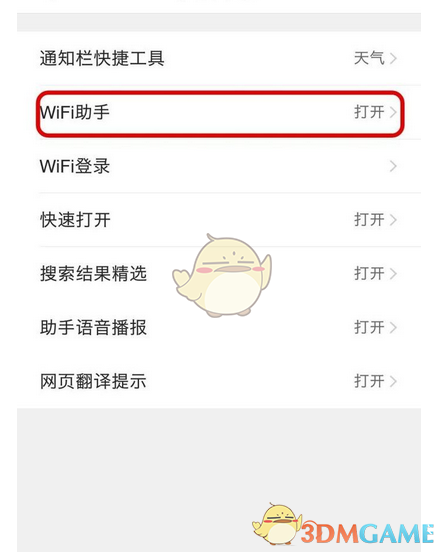
7、我们接着点击以后就会进入如下的页面,可以看见一个蓝色的“开关”按钮,因为我们是要把wifi助手给关闭,所以我们点击一下“开关”即可关闭;
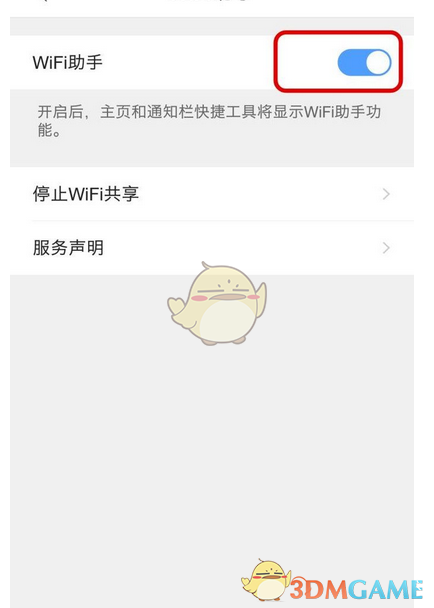
8、最后来到这个页面后就可以看见刚才显示在右上角的“wifi助手”已经不见了,说明我们已经把它关闭了。
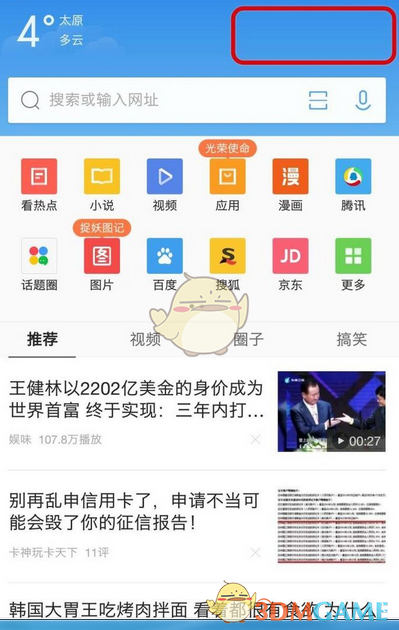
以上就是在手机QQ浏览器中关闭WiFi助手的具体方法了,更多相关资讯,请关注3DM手游。
本文内容来源于互联网,如有侵权请联系删除。

-
《漫威终极逆转》评测:每局三分钟,随机又公平
手游评测 |廉颇
-
《逆水寒》手游2.0新赛年评测:国风朋克来袭
手游评测 |廉颇